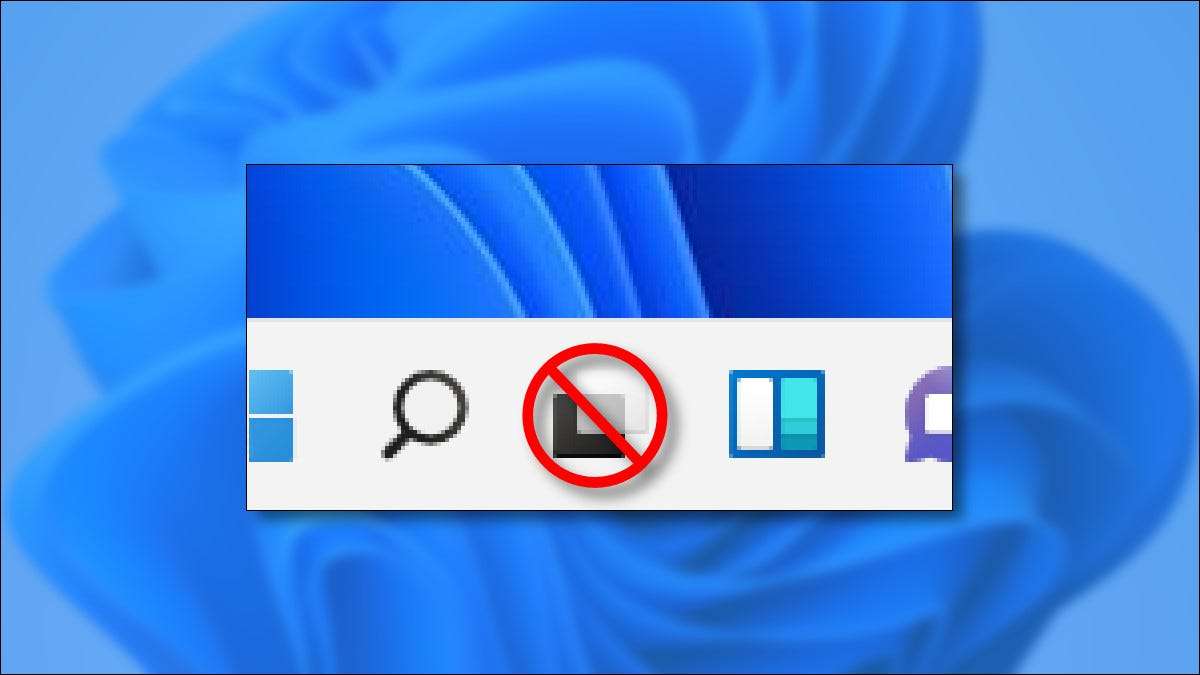
"Tehtävänäkymä" -ominaisuus Windows 11 Voit nopeasti tarkastella avoimia ikkunoita ja virtuaalisia työpöydät, mutta kaikki eivät tarvitse sille erityistä painiketta tehtäväpalkissaan. Näin voit päästä eroon tehtävänäkymästä - ja tuoda se takaisin, jos muutat mieltäsi myöhemmin.
Kuinka piilottaa Windows 11 tehtävänäkymän painike
Tehtävänäkymän painike on helppo poistaa käytöstä Windows 11 tehtäväpalkissa. Napsauta ensin hiiren kakkospainikkeella tehtäväpalkkia ja valitse "Tehtäväpalkin asetukset", joka tulee näkyviin.

Personalisointi & GT; Tehtäväpalkki, avaa "tehtäväpalkin kohteet" -osio napsauttamalla otsikkoa (jos sitä ei ole vielä laajennettu) ja aseta sitten "Tehtävänäkymä" -kytkin "OFF".
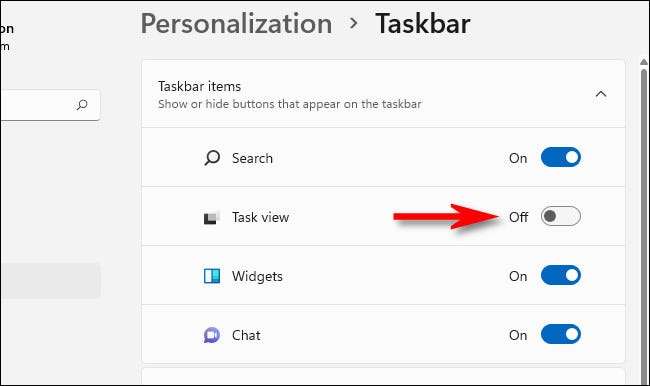
Tämän jälkeen Sulje asetukset ja olet hyvä mennä. Voit silti katsella tehtävänäkymää milloin tahansa painamalla Windows + Tab näppäimistöäsi.
Liittyvät: Kuinka käyttää virtuaalisia työpöydät Windows 10: ssä
Windows 11 tehtävänäkymän näyttäminen
Jos haluat ottaa tehtäväpalkin Tehtävänäkymän painikkeen uudelleen, napsauta tehtäväpalkkia hiiren kakkospainikkeella ja valitse "tehtäväpalkin asetukset".

Windows-asetukset avautuvat automaattisesti henkilökohtaisesti & gt; Tehtäväpalkki. Etsi "tehtäväpalkin kohteet" ja vaihda "Tehtävänäkymä" kohtaan "ON".
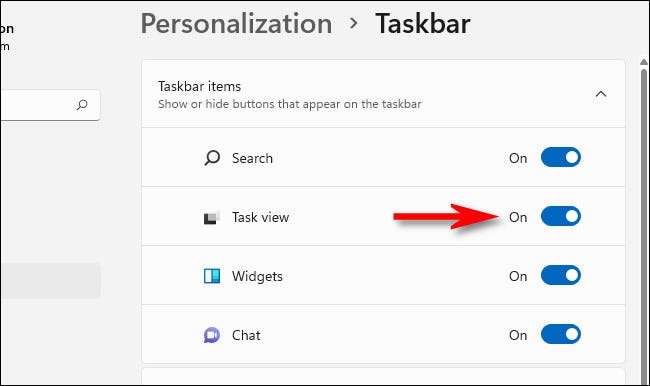
Kun käännät kytkimen, näet tehtävänäppäimen takaisin tehtäväpalkkiin välittömästi. Jos napsautat sitä, löydät kätevä tapa hallita avoimia ikkunoita sekä Vaihda virtuaalisten työpöydän välillä . Pidä hauskaa!
Liittyvät: Kuinka nopeasti vaihtaa virtuaalisten työpöydän välillä Windows 10: ssä







